剪映的画中画如何制作 剪映画中画视频教程
- 作者:佚名
- 来源:速彩下载站
- 时间:2022-01-07
剪映的画中画如何制作剪映的画中画功能是一个新功能,而且是现在很火的一种特效,很多人在剪映制作视频的时候,都想要尝试一些。很多用户在操作使用剪映的时候不会使用这个画中画的功能,也是很苦恼的,画中画的功能特效带给用户的视觉体验也是很独特的,让用户可以做出更加个性化好看的视频片段来,下面就给大家详细的介绍一下方法。
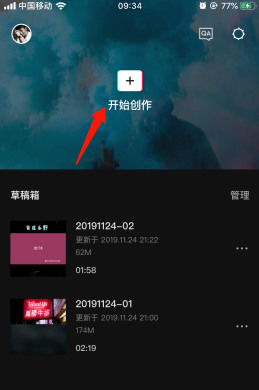
剪映画中画视频教程
打开剪映App,在剪辑首页上方点击开始创作;
在素材库找到你要剪辑的视频,选中并添加到项目中;
在视频下方点击画中画,进入添加画中画操作页面;
点击新增画中画,从素材库中选择画中画视频
选择好画中画视频后,点击添加到项目
画中画视频就已经添加到原视频上了,我们可以自由拖动画中画视频、缩小或放大画面;
还可以在画中画视频时间轴上拖动以决定播放起点和终点。
上面的内容介绍就是剪映制作画中画的方法了,用户可以看完之后去试试看,还是很不错的。
相关阅读
- 石墨文档怎么公开分享 石墨文档公开分享方法
- 百度网盘激活码免费领取2024 百度网盘官方给的永久激活码2024
- 美团月付怎么关闭 如何关闭美团月付
- boss直聘怎么关闭求职状态 boss直聘如何关闭求职状态
- 微信聊天记录怎么迁移到新手机上 微信聊天记录如何迁移到新手机上
- 网易云音乐下载怎么转成mp3 网易云音乐下载如何转成mp3
- 微信限额怎么解除限制 微信限额解除限制方法
- an operating system wasn't found怎么办?an operating system wasn't found解决方法
- PS怎么抠文字 Photoshop抠字教程介绍
- 360安全卫士怎么设置开机不启动 禁止360开机启动方法
更多资讯
更多- 本类周排行
- 本类总排行
- 1 夸克浏览器搜题功能怎么用?夸克浏览器搜题方法介绍
- 2 7723游戏盒下载的文件在哪 7723游戏盒下载的文件位置
- 3 微信怎么将语音通话转为电话接听-微信语音通话转手机来电方法
- 4 an operating system wasn't found怎么办?an operating system wasn't found解决方法
- 5 华为手机无障碍服务自动关闭怎么办 华为手机无障碍服务自动关闭解决方法
- 6 夸克拍照搜题功能怎么用 夸克拍照搜题功能使用介绍
- 7 美女游戏破解版游戏都有哪些-大型手机美女游戏破解版游戏大全集
- 8 反诈中心打电话来是什么意思 反诈中心怎么预警的
- 9 哪个软件能约妹子出来 2021都用什么软件约妹子
- 10 kgma怎么转换成mp3格式-kgma转换成MP3方法























































